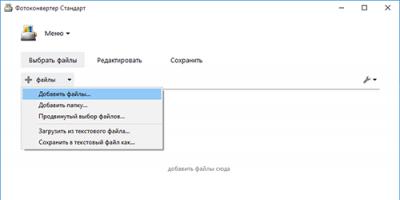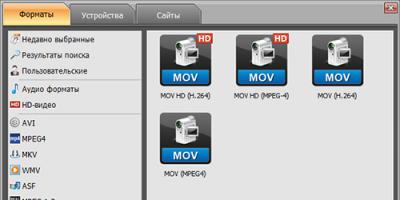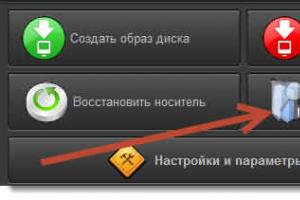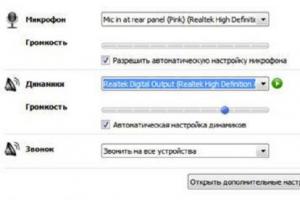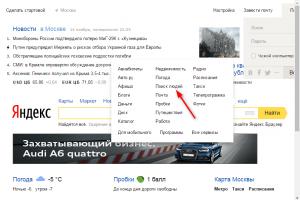Предполагает два типа тестирования:
- Для продвинутых пользователей предлагается набор диагностических средств для сбора информации об устройстве и его состоянии. После чего самостоятельно ее интерпретировать.
- Для новичков - алгоритм автоматического тестирования "Quick Diag", после опроса пользователя, планирует и выполняет последовательность тестов. Затем выдвигает предположения о наличии и характере неисправностей. Результаты работы алгоритма «Quick Diag» носят оценочный характер и предназначены для получения примерного представления о проблеме.
Набор и параметры запускаемых тестов зависят от типа и модели устройства, а также от информации, сообщенной пользователем в процессе опроса.
Интерпретация результатов тестов и построение предположений выполняются на основе набора правил, которые могут отличаться в зависимости от типа устройства, его производителя и модели. Правила описаны в формате программного кода Lua и подгружаются по мере необходимости из соответствующих библиотечных файлов.
Для сохранности пользовательских данных предусмотрена блокировка записи и активные подсказки в случае выбора пользователем потенциально небезопасных инструментов/опций.
Особенности приложения:
- Поддерживаемые типы накопителей: HDD, SSD, SSHD, USB Flash / USB SSD.
- Поддерживаемые типы интерфейсов:
- ATA - универсально (PATA, SATA, ZIF, CE-ATA, и т.п.);
- SCSI - универсально (SCSI, SAS, FC-AL, SSA, iSCSI);
- USB - универсально (USB, FireWire, Thunderbolt).
- Анализ состояния накопителя в оффлайн-режиме (инструмент Quick Diag).
- Поддержка hot-plug устройств "на лету" вне зависимости от типа интерфейса.
- Определение реального бренда HDD / SSD (производителя) и vendor-семейства накопителя.
- Определение контроллера (IC) USB-флеш и установленной NAND-памяти (Flash ID).
- Защита системных накопителей путем скрытия по S/N и/или физическому пути в ОС.
- Поддержка TCG (SED / BDE / FDE / FIPS и т.д.) подсистем шифрования, включая неофициальные случаи (Seagate SeaCOS / DriveTrust, Toshiba DRM и т.п.).
- Поддержка vendor-specific подсистемы шифрования в накопителях Western Digital с USB-интерфейсом. Работа с устройствами посредством vendor-specific протоколов доступа для большинства распространенных USB-мостов и PCI-адаптеров, помогает утилите обходить многие ограничения в драйверах Windows и/или в самих адаптерах.
- Просмотр Паспортных данных накопителей в удобной форме и с учётом специфики интерфейса.
- Просмотр параметров S.M.A.R.T. в удобной форме и с учётом специфики разных производителей и интерфейсов.
- Просмотр Журналов Ошибок S.M.A.R.T. для ATA-совместимых накопителей в удобной форме и интерпретатором всех стандартных ATA-команд.
- Удобный доступ к параметрам конфигурации SCSI Mode Page / Vital Product Data (VPD) / Logs, включая случаи их эмуляции в драйверах и USB-переходниками.
- CERT Tool Lite - скрипт-машина для тестирования накопителей в автоматическом режиме, с поддержкой графиков, мониторинга дефектов G-List и температуры.
- ATA & SCSI Command Exerciser - инструменты для прямой подачи любых ATA- и SCSI-команд в ручном режиме.
- ATA Security Tool - инструмент для работы с подсистемой Security: снятие/установка пароля, (раз)блокировка накопителя (если позволяет интерфейс подключения).
- SCSI Drive Self-Test - инструмент для запуска DST-тестов и просмотра журнала с результатами предыдущих тестов.
Внимание! В настоящий момент программа находится в стадии α-тестирования. Функционал "Quick Diag" реализован только для жестких дисков.
HDD is locked на сигейте 80 Гб. пробовал и ATA security tool (где узнать user password?) и editpc3k (кстати, он вообще диска не видит). Штатная утилита сигейта пишет, что диск запаролен.Если у Вас есть дополнительные вопросы по проблемам восстановления, задайте вопрос , и мы ответим Вам по указанному адресу электронной почты.
Сначала немного о парольной защите жестких дисков.
Все современные жесткие диски имеют систему безопасности, она описана в стандартах АТА-5 и выше. На накопителе может быть установлено два уровня безопасности:- Maximum
- Master-пароль Это комбинация из алфавитно-цифровых символов, который записывается в служебную зону накопителя, иногда в зашифрованном виде, при изготовлении диска на заводе. У разных производителей свои Master-пароли, как для разных моделей HDD, так и для целого рада моделей и линеек. Информация о Master-паролях не подлежит свободному распространению и является ноу-хау изготовителя HDD.
- User-пароль Это аналогичная комбинация символов, но вводится пользователем с помощью системных утилит или при помощи соответствующей функции BIOS компьютера. Такие функции BIOS имеются, в основном, только в ноутбуках. Этот пароль также хранится в служебной зоне накопителя и также может быть зашифрован.
Если накопитель находится на уровне High
, то возможна разблокировка накопителя при помощи как Master-пароля
, так и с помощью
User-пароля
, При этом все данные пользователя сохраняются.
Но, если установлена максимальная защита (уровень Maximum
), то доступ к данным можно получить только при помощи User-пароля
.
Ввод Master-пароля
позволяет разблокировать жесткий диск, но при этом данные пользователя полностью уничтожаются
без возможности
восстановления.
Заблокированный диск корректно определяется BIOS, но выдает ошибку при любой операции чтения или записи. Подобный симптом наблюдается и в случае
нарушения служебной зоны диска с таблицами трансляции, но в этот случай к блокированию по паролю отношения не имеет.
Факт установки пароля определяется флажками, находящимися в одном из секторов служебной зоне жесткого диска. В случае сбоя чтения этого сектора, а там же могут находится Master и User пароли, разблокировать накопитель обычными средствами невозможно . Необходимо наличие специальных средств ремонта и программирования жестких дисков.
На самом деле подробное описание работы системы безопасности хорошо описано в стандарте АТА-5 и выше. Также, более удобное, на мой взгляд, изложение присутствует в Product Manual на любой диск IBM.
Постараюся объяснить суть в двух словах.
Master-пароль
- уникальный код, который хранится в служебной зоне накопителя, иногда в зашифрованном виде. На некоторых жестких дисках он присутствует уже после выхода с конвейера и не влияет на доступ к жесткому диску. Master-пароль предназначен для удаления установленного user-пароля (например если его забыли).
У некоторых производителей свой собственный Master-пароль на конкретное семейство накопителей (модельный ряд). У других производителей наоборот, Master-пароль может охватывать довольно много моделей и линеек. Любая информация о Мастер-паролях не подлежит открытому распространению и является собственностью производителя.
User-пароль
- это код до 32-х символов длиной, введенный пользователем с помощью специальных утилит или с помощью соответствующей функции BIOS компьютера (присутствует, в основном, только в NoteBook). Пароль также хранится в служебной зоне накопителя и также иногда зашифрован.
---
Уровень безопасности бывает High или Maximum.
1. При уровне High возможна разблокировка накопителя при помощи Мастер-пароля, в этом случае сохраняются все данные пользователя.
2. При уровне High возможна разблокировка накопителя при помощи User-пароля, в этом случае также сохраняются все данные пользователя.
3. При уровне Maximum возможна разблокировка накопителя с помощью Мастер-пароля, но при этом данные пользователя полностью уничтожаются без возможности восстановления.
4. При уровне Maximum возможна разблокировка накопителя с помощью User-пароля, при этом данные пользователя полностью сохраняются.
Соответственно, если у накопителя активизирован режим системы безопасности, а ни Мастер ни User пароли неизвестны - накопитель разблокировать невозможно. Заблокированный накопитель обязан корректно определяться в BIOS, однако, будет выдавать ошибку на любую операцию чтения или записи. А подбор пароля с помощью самодельных утилит методом перебора исключен - после пяти неверных попыток накопитель переходит в состояние Freeze и вывести из него можно только выключив и снова включив питание. (http://www.hddr.ru/faq.htm)
Небольшое предостережение: Если вы ставите user-пароль в MHDD ver.4.0 (проявляется на винтах Maxtor, возможно и на других) для "FAST ERASE", то после этой операции следует СНЯТЬ пароль НЕ ПЕРЕЗАГРУЖАЯСЬ, т.к. возможен вариант, когда после перезагрузки пароль снять не удастся средствами самой MHDD .
Итак, пароль установлен нами.
MHDD -> читаем документацию и снимаем с помощью команд unlock и dispwd. При этом данные сохранятся. (пароль снимается _той же_ версией программы, что и был установлен)
Еще вариант: После загрузки mhdd передёрните питание и попробуйте снять пароль, т.е.:
1. Загрузить mhdd.
2. Вытащить из винта питание.
3. Вставить его обратно.
4. Набрать unlock и ввести тот пароль который ставили.
Так же можно попробывать программу ATAPWD (http://rockbox.haxx.se/atapwd.zip):
1. ATAPWD:
UNLOCK WITH USER/MASTER PASSWORD. Данные сохранятся.
2. ATAPWD:
Сначала делаем ERASE PREPARE (Подготовка к снятию user пароля путем полного стирания диска), далее - ERASE UNIT. Данные, разумеется, уничтожаться.
Пустой пароль.
Dmitry_Postrigan
: Пустой пароль в MHDD можно снять путём ввода в качестве пароля символа с кодом 255 (нажать ALT+набрать 255+отпустить ALT). (- форум mhddsoftware).
Не знаем пароля (забыт/утерян/etc):
SAMSUNG
MHDD:
Можно попробовать ввести на запрос пароля 32 символа "B" (больших и латиницей).
VTOOL:
В режиме дискового редактора найдите в отрицательных секторах сектор с текстом "SECURE" и очистите его (кроме слова Secure) и еще один сектор - копия 1го.
SEAGATE
Master-пароль
- "Seagate + 25 пробелов".
Наличие терминала (нужно сделать кабель) сильно упростит решение проблемы.
В терминале:
CTRL-Z
T>GFFF3 (для Barracuda V)
T>/1
1>B200,200
Там и увидете свой пароль.Дальше АТА командами F2 и F6 c буффером содержащим увиденное....
Так же для U5,Barracuda II,III,IV только читать надо B0,0.
Для 7200.7 надо вводить GFFF2.
WD
Master-пароль
- "WDCWDCWDCWDCWDCWDCWDCWDCWDCWDCWD".
серия xB:
"Пароль находится в конце второго сектора на -2 треке в открытом виде".
Hddl: 57 44 43 00 00 А0 8А - послать, 00 01 01 00 0F E0 21 - послать, буфер обмена - получить, просмотр - в конце. 00 01 01 10 0F E0 21 - то-же самое, но по первой голове.
для WD307AA 272AA, 450AA и 205AA:
"Пароль находится в конце третьего сектора на -1 треке в открытом виде".
Hddl: 00 00 00 00 E0 А0 8А - послать, 00 01 02 00 0F E0 21 - послать, буфер обмена - получить, просмотр - в конце. 00 01 02 10 0F E0 21 - то-же самое, но по первой голове.
Fujitsu
fakel.exe:
считай модули и посмотри № 12й и № 13й.
PC3K:
Можно переписать модуль 0D.
MAXTOR
Master-пароли
- "Maxtor INIT SECURITY TEST STEP " (для N40P), "Maxtor+26 пробелов" (541D).
IBM
Можно использовать HDDL:
. Почитайте документацию на эту программу.
PS. Есть и другие действенные программы (например PC3000). Если не удалось снять пароль вышеизложенными способами, то Ваш путь лежит к обладателю этих продуктов. Также советую воспользоваться поисковиками по этой теме т.к. в сети лежит немало информации.
Еще утилиты:
Комплекс
Конфиденциальность данных, хранящихся на дисковых накопителях компьютеров, является одним из важнейших условий функционирования большинства организаций, как больших, так и маленьких, и является одним из важнейших компонентов личной безопасности отдельных граждан. Именно проблему обеспечения безопасности пользовательских данных решает система паролей, устанавливаемых на дисковые накопители. Общий порядок функционирования паролей описывается стандартами ATA, хотя каждый производитель дисков может вносить и свои особенности в систему паролей. Разобраться во всех нюансах дисковых паролей поможет предлагаемая вашему вниманию статья.
Самыми распространенными способами ограничения доступа к конфиденциальной информации, хранящейся на диске, являются:
- создание шифрованных разделов на диске;
- архивирование с паролем;
- установка на логическом уровне пароля на файловую систему (специальными программами в boot-секторе HDD);
- физическая смена жесткого диска целиком (использование mobile rack).
Но у каждого из этих способов есть свой недостаток. Информация все равно остается на носителе, и хотя она в явном виде не доступна (программы защиты часто ограничиваются шифровкой лишь загрузочной записи, оставляя неизменной даже FAT), ее можно легко извлечь с такого диска, используя дисковые редакторы, или программы для восстановления информации, например, Easy Recovery.
Шифровка файлов "на лету" более устойчива к взлому, но для ее работы требуется постоянно находящийся в памяти резидент, перехватывающий часть API системы и создающий немалую нагрузку на центральный процессор. Кроме того, возможны сбои и "зависания" такой программы, что создает целый ряд проблем. Также не стоит сбрасывать со счета возможность повреждения шифрованного раздела, например, вирусами. Все этого приводят к значительным сложностям при последующем извлечении информации.
Система безопасности пользовательских данных должна соответствовать трем основным требованиям.
1) Во-первых, система безопасности должна быть независимой от операционной и файловой системы.
2) Во-вторых, система безопасности должна быть надежной и взламывать ее должно быть очень трудно.
3) В-третьих, система безопасности не должна отнимать вычислительные ресурсы системы.
Начиная с момента принятия ATA/ATAPI-3 в 1996 году, защиту информации можно осуществлять средствами и силами контроллера жестких дисков. Система безопасности – Security Set или Security Mode – позволяет защитить все содержимое диска не только от чтения, но и от записи, и даже от низкоуровневого форматирования. Этого удалось добиться, встроив программу защиты непосредственно в дисковый накопитель. Управление этой программой осуществляется несколькими специальными командами, предаваемыми на диск через IDE-интерфейс с помощью соответствующих утилит. Кроме того, BIOS"ы некоторых системных плат позволяют ставить пароли на современные винчестеры. Особенно актуальна система безопасности для ноутбуков, в которых наличие дисковых паролей является, фактически, обязательным.
Система безопасности
В соответствии со стандартами ATA/ATAPI (в частности, при написании данной статьи мы будем опираться на ATA/ATAPI-8) система безопасности дисков является опциональной, т.е. используется исключительно по желанию пользователя. Система безопасности позволяет управлять паролями, которые ограничивают доступ к данным, хранящимся на диске. Стандарт ATA описывает два типа паролей:
- User Password (пароль пользователя);
- Master Password (пароль администратора).
Кроме того, в стандарте описывается два уровня безопасности:
-High (высокий);
- Maximum (максимальный).
Дисковое устройство, которое оснащено системой безопасности, должно поддерживать, как минимум, следующие команды:
- SECURITY SET PASSWORD (команда установки User-пароля);
- SECURITY UNLOCK (команда снятия блокировки при вводе правильного User-пароля);
- SECURITY ERASE PREPARE (команда подготовки данных к уничтожению);
- SECUTITY ERASE UNIT (команда уничтожения данных);
-SECURITY FREEZE LOCK (команда приостановки блокирования диска);
-SECURUTY DISABLE PASSWORD (команда отмены системы безопасности, т.е. отмены User-пароля).
Возможность поддержки дисковым накопителем системы безопасности и ее текущее состояние отражается в блоке данных (блоке идентификации – паспорте), получаемом при помощи команды IDENTIFY DEVICE. В этом блоке данных, системе безопасности соответствуют два слова:
- слово с адресом 82 (наличие этого слова обязательно в блоке данных);
- слово с адресом 128 (наличие этого слова в блоке данных опционально).
Если [бит 1] слова с адресом 82 установлен в лог.1, то дисковый накопитель поддерживает систему безопасности, а если этот бит установлен в лог.0, то использование User-пароля невозможно. Слово с адресом 128 описывает текущее состояние системы безопасности и его формат представлен в табл.1.
Таблица 1.
|
Бит |
Назначение |
|
0 |
Если бит установлен в лог.1 , то диском поддерживается система безопасности. Состояние этого бита не изменяется. |
|
1 |
Если бит установлен в лог.1 , то система безопасности разрешена. |
|
2 |
Если бит установлен в лог.1 LOCK (заблокирован до ввода пароля). |
|
3 |
Если бит установлен в лог.1 , то диск находится в состоянии FROZEN (пароль "заморожен") |
|
4 |
Бит устанавливается в лог.1 , когда счетчик попыток ввода пароля превысил допустимое значение (5 попыток). |
|
5 |
Если бит установлен в лог.1 , то диском поддерживается "расширенная очистка". Состояние этого бита не изменяется. |
|
6-7 |
Биты зарезервированы |
|
8 |
Бит уровня защиты. Если бит установлен в лог.1 Maxi - mum . Если бит установлен в лог.0 , то установлен уровень защиты High . |
|
9-15 |
Биты зарезервированы |
Рассмотрим особенности паролей и уровней безопасности.
User-пароль
User-пароль служит для ограничения доступа к пользовательской информации. При установке User-пароля винчестер входит в состояние LOCK (заблокирован) и отвергает такие команды, как чтение и запись. Следовательно, информацию с запаролированного диска нельзя ни прочитать, ни изменить, ни стереть. Сделать это можно только после снятия пароля или после временного разблокирования диска. При установке User-пароля задается уровень безопасности (High или Maximum), т.е. уровень защиты является параметром команды, устанавливающей User-пароль. Уровень безопасности определяет, как будет реагировать винчестер на ввод Master-пароля. Система безопасности диска активизируется только после того, как User-пароль посылается на винчестер с помощью команды SECURITY SET PASSWORD.
Master-пароль
Master-пароль – это уникальный код, который хранится в служебной зоне накопителя, иногда в зашифрованном виде. Master-пароль не предназначен для защиты информации. Master-пароль предназначен для удаления User-пароля в случае потери последнего. При помощи Master-пароля накопитель невозможно ни заблокировать, ни разблокировать. Master-пароль можно только изменить. Установка Master-пароля никак не отражается на работе накопителя. Master-пароль устанавливается на заводе-изготовителе диска, и, в принципе, Master-пароли основных производителей HDD известны.
Уровень безопасности High
Накопитель, заблокированный с уровнем защиты High, можно разблокировать либо при помощи Master-пароля, либо при помощи User-пароля. Поэтому при защите диска стоит иметь в виду, что если Master-пароль не был своевременно изменен, то разблокировать накопитель с уровнем защиты High не составляет особого труда. Для разблокирования диска, находящегося в режиме High, используется команда SECURITY UNLOCK, пересылающая на диск Master-пароль.
Уровень безопасности Maximum
При установке уровня защиты Maximum разблокировать накопитель можно только лишь, зная User-пароль. Если же User-пароль неизвестен, но при этом известен Master-пароль, то разблокировать накопитель можно лишь с одновременным уничтожением всех данных. Если установлен уровень защиты Maximum, то для разблокирования накопителя Master-паролем используются команды SECURITY ERASE PREPARE и SECURITY ERASE UNIT, в которой указан Master-пароль.
Графическое представление принципа разблокирования диска с помощью User-пароля и Master-пароля, представлено на рис.1.
Рис. 1
Еще раз обращаем внимание читателей на то, что Master-пароль не является какой-то "универсальной отмычкой", а позволяет разблокировать накопитель только при определенном стечении обстоятельств (когда User-пароль неизвестен, но при этом установлен уровень защиты High).
Если же неизвестны ни User-пароль, ни Master-пароль, то защищенный диск становится физически негодным для хранения информации. Не зная Master-пароля, разблокировать диск практически нельзя, даже ценой потерянных данных (хотя, при определенных условиях, пароль, если он не зашифрован, можно прочитать с поверхности диска с помощью технологических команд). Поэтому работа с системой безопасности HDD требует как от пользователя, так и от сервисного специалиста предельной внимательности и осторожности.
После того, как система безопасности активизирована установкой User-пароля, доступ к данным будет заблокирован только после перезагрузки системы выключением питания, т.е. для того, чтобы пароль вступил в силу, необходимо выключить, а затем снова включить компьютер.
Интересной командой, относящейся к системе безопасности диска, является SECURITY FREEZE LOCK (блокировка или "заморозка" защиты). Выполнение этой команды вводит диск в состояние FROZEN и запрещает изменение паролей до перезагрузки системы. Главным назначением этой команды является защита установленных паролей от несанкционированных атак на систему безопасности, например, со стороны вирусов.
Представление о том, какие команды выполняются накопителем HDD при работе в различных режимах безопасности, дает таблица 2, в которой знаком "+" обозначаются исполняемые команды. "Нет" в ячейках таблицы указывает, что исполнение данной команды в данном режиме блокируется, а знаком "***" отмечены команды, разрешение на исполнение которых, осуществляется по усмотрению производителя HDD.
Таблица 2.
|
Команда |
Состояние диска |
||
|
LOCK |
UNLOCK |
FROZEN |
|
|
CFA ERASE SECTORS |
нет |
||
|
CFA REQUEST EXTENDED ERROR CODE |
|||
|
CFA TRANSLATE SECTOR |
|||
|
CFA WRITE MULTIPLE WITHOUT ERASE |
нет |
||
|
CFA WRITE SECTORS WITHOUT ERASE |
нет |
||
|
CHECK MEDIA CARD TYPE |
нет |
||
|
CHECK POWER MODE |
|||
|
CONFIGURE STREAM |
нет |
||
|
DEVICE CONFIGURATION |
нет |
||
|
DEVICE RESET |
|||
|
DOWNLOAD MICROCODE |
|||
|
EXECUTE DEVICE DIAGNOSTIC |
|||
|
FLUSH CACHE |
нет |
||
|
FLUSH CACHE EXT |
нет |
||
|
GET MEDIA STATUS |
нет |
||
|
IDENTIFY DEVICE |
|||
|
IDENTIFY PACKET DEVICE |
|||
|
IDLE |
|||
|
IDLE IMMEDIATE |
|||
|
MEDIA EJECT |
нет |
||
|
MEDIA LOCK |
нет |
||
|
MEDIA UNLOCK |
нет |
||
|
PACKET |
нет |
||
|
READ BUFFER |
|||
|
READ DMA |
нет |
||
|
READ DMA EXT |
нет |
||
|
READ DMA QUEUED |
нет |
||
|
READ DMA QUEUED EXT |
нет |
||
|
READ LOG EXT |
нет |
||
|
READ MULTIPLE |
нет |
||
|
READ MULTIPLE EXT |
нет |
||
|
READ NATIVE MAX ADDRESS |
|||
|
READ NATIVE MAX ADDRESS EXT |
|||
|
READ SECTOR(S) |
нет |
||
|
READ SECTOR(S) EXT |
нет |
||
|
READ STREAM DMA EXT |
нет |
||
|
READ STREAM EXT |
нет |
||
|
READ VERIFY SECTOR(S) |
нет |
||
|
READ VERIFY SECTOR EXT |
нет |
||
|
SECURITY DISABLE PASSWORD |
нет |
нет |
|
|
SECURITY ERASE PREPARE |
нет |
||
|
SECURITY ERASE UNIT |
нет |
||
|
SECURITY FREEZE LOCK |
нет |
||
|
SECURITY SET PASSWORD |
нет |
нет |
|
|
SECURITY UNLOCK |
нет |
||
|
SERVICE |
нет |
||
|
SET FEATURES |
|||
|
SET MAX ADDRESS |
нет |
||
|
SET MAX ADDRESS EXT |
нет |
||
|
SET MAX SET PASSWORD |
нет |
||
|
SET MAX LOCK |
нет |
||
|
SET MAX FREEZE LOCK |
нет |
||
|
SET MAX UNLOCK |
нет |
||
|
SET MULTIPLE MODE |
|||
|
SLEEP |
|||
|
SMART DISABLE OPERATIONS |
|||
|
SMART ENABLE/DISABLE AUTOSAVE |
|||
|
SMART ENABLE OPERATIONS |
|||
|
SMART EXECUTE OFF-LINE IMMEDIATE |
|||
|
SMART READ DATA |
|||
|
SMART READ LOG |
|||
|
SMART RETURN STATUS |
|||
|
SMART WRITE LOG |
|||
|
STANDBY |
|||
|
STANDBY IMMEDIATE |
|||
|
WRITE BUFFER |
|||
|
WRITE DMA |
нет |
||
|
WRITE DMA EXT |
нет |
||
|
WRITE DMA FUA EXT |
нет |
||
|
WRITE DMA QUEUED |
нет |
||
|
WRITE DMA QUEUED EXT |
нет |
||
|
WRITE DMA QUEUED FUA EXT |
нет |
||
|
WRITE LOG EXT |
нет |
||
|
WRITE MULTIPLE |
нет |
||
|
WRITE MULTIPLE EXT |
нет |
||
|
WRITE MULTIPLE FUA EXT |
нет |
||
|
WRITE SECTOR(S) |
нет |
||
|
WRITE SECTOR(S) EXT |
нет |
||
|
WRITE STREAM DMA EXT |
нет |
||
|
WRITE STREAM EXT |
нет |
||

Рис. 2
Разницу в общей последовательности функционирования диска с установленной и неустановленной системой безопасности, демонстрирует рис.2. Кроме того, рис.3 дает представление об особенности функционирования дискового накопителя при использовании системы безопасности на примере дисков IBM.

Рис. 3
При подборе неизвестного пароля следует помнить о такой особенности системы безопасности, как ограничение количества попыток ввода пароля. Эта функция также прописана в стандартах ATA/ATAPI и суть ее сводится к следующему. Дисковое устройство должно быть оснащено счетчиком ограничения попыток. Назначением этого счетчика является предотвращение повторяющихся попыток подбора пароля. Значение счетчика декрементируется (уменьшается на единицу) при каждой ошибке ввода User-пароля или Master-пароля. Если значение счетчика достигает нуля, диск прерывает исполнение команд ввода пароля (команд SECURITY ERASE UNIT и SECURITY UNLOCK) до тех пор, пока диск не будет выключен, либо пока не пройдет аппаратный сброс системы. Начальным значением счетчика является число 5, т.е. после пяти неудачных попыток подбора пароля, система "зависает" и приходится перезагружать компьютер. После перезагрузки системы счетчик опять устанавливается в значение 5.
Состояние счетчика попыток указывается в блоке идентификации – слово с адресом 128 (бит 4, называемый EXPIRE – см. табл.1). Если этот бит установлен в лог.1, то это означает, что счетчик обнулился, т.е. уже было 5 неправильных попыток ввода пароля. После сброса системы бит 4 слова 128 опять возвращается в состояние лог.0 до следующих пяти неправильных попыток. Ограничение в 5 попыток соответствует только User-паролю, и отсутствует, если для разблокирования диска используется Master-пароль.
В стандартах ATA/ATAPI предусматривается семь состояний системы безопасности (SEC0 – SEC6). Переход диска из одного состояния в другое осуществляется при возникновении какого-либо события (ввод команды, включение/выключение питания, сброс системы). Все эти семь состояний и условия перехода накопителя из одного состояния в другое представлены на рис.4.

Рис. 4
На этом мы закончим обзор теоретических основ системы безопасности дисков, и перейдем к практическим моментам использования дисковых паролей.
Установка/снятие паролей может осуществляться различными специализированными утилитами, например такими, как:
- ATA Security Tool;
- ATAPWD;
- HDD Unlock Wizard;
- Victoria;
- VTOOL и др.
В ноутбуках, как правило, имеются встроенные утилиты для работы с паролями. Кроме того, для установки и снятия паролей могу быть использованы программно-аппаратные комплексы, одним из которых является, например PC-3000.
При снятии пароля желательно пользоваться той же самой программой, с помощью которой данный пароль был установлен, так как в противном случае может возникнуть ситуация, когда правильно введенный пароль (с точки зрения пользователя) не принимается накопителем. Однако, справедливости ради, стоит отметить, что такая ситуация может возникнуть даже и в том случае, когда для установки и снятия пароля используется одна и та же программа. И этому явлению можно предложить несколько объяснений.
Во-первых, одной из самых частых причин того, что накопитель, запароленный одной программой, не открывается другой – это использование программами разных символов-заполнителей. USER-пароль состоит из 32-х символов. В таком виде он подается в накопитель, и хранится в нем. Когда пользователь ставит пароль, он может выбрать любую его длину, но в винчестер всегда передается 32 байта - это введенные с клавиатуры символы, плюс нужное количество байтов-заполнителей. Обычно ими служит нулевой байт (код 00h) или символ пробела (код 20h), реже другое значение (например, код FFh).
Пользователь программы-шифровальщика может не знать, какой заполнитель использует данная программа. Поэтому при вводе этого же пароля через другую программу, в накопитель также будут переданы заполнители, но уже другие, и винчестер выдаст ошибку (неправильный пароль). Исходя из этого, разумно предположить, что самым верным решением будет ввод всех 32-х символов, если обычный способ не помогает. В таких известных программах как Victoria и MHDD - пароль дополняется нулями автоматически. В тоже время, программа HDDL дополняет пароль пробелами.
Во-вторых, может использоваться шифрованный пароль. Иногда встречается ситуация, когда программа-установщик пароля передает в винчестер не набранные с клавиатуры символы, а их шифрованную по определенному алгоритму комбинацию. Сделано это для исключения разблокирования винчестера другими программами (обычно данный способ используется для защиты информации в портативных устройствах). Алгоритмов шифровки существует огромное количество - это и перестановки символов местами, и арифметико-логические преобразования (сдвиги, вращение бит, операции типа XOR и AND, сложение с константой и т.п.). При этом пользователь обычно ничего не знает о том, что вводимый им пароль шифруется. Для разблокирования такого винчестера необходимо пользоваться тем средством, которым пароль был установлен.
Как мы отмечали в первой части нашей статьи, в некоторых случаях разблокировать накопитель можно с помощью Master-пароля, поэтому сервисный специалист должен, по возможности, знать эти Master –пароли, или уметь находить их на диске. Некоторые Master-пароли представлены в табл.3.
Таблица 3.
|
Накопители |
Master- пароль |
|
Fujitsu |
32 пробела |
|
Fujitsu серии MPG/ MPC/MPD/MPE/MPF |
1) Информация о Master -пароле, одинаковом для всей серии, хранится в служебном модуле 12 (0 Ch ) 2) Информация о User -пароле, одинаковом для всей серии, хранится в служебном модуле 13 (0 Dh ) |
|
Hitachi , серий DK 23 AA / DK 23 BA / DK 23 CA |
32 пробела |
|
IBM серии DTTA |
CED79IJUFNATIT + 18 пробелов |
|
IBM серии DJNA |
VON89IJUFSUNAJ + 18 пробелов |
|
IBM серии DPTA |
VON89IJUFSUNAJ + 18 пробелов |
|
IBM серии DTLA |
RAM00IJUFOTSELET + 16 пробелов |
|
Maxtor N 40 P |
Maxtor INIT SECURITY TEST STEP + 1 пробел (длина пароля 31 символ ) |
|
Maxtor 541 D |
Maxtor + 26 пробелов |
|
Samsung |
Имеется три возможные комбинации: 1) BBBBBBBBBBBBBBBBBBBBBBBBBBBBBBBB (32 символа "B ") 2) AAAAAAAAAAAAAAAAAAAAAAAAAAAAAA (32 символа " А ") 3) (32 символа" t ") |
|
Seagate |
Seagate + 25 пробелов |
|
Toshiba |
32 пробела |
|
Western Digital |
WDCWDCWDCWDCWDCWDCWDCWDCWDCWDCWD |
|
Western Digital серии xB |
Пароль находится в конце второго сектора на 2 треке в открытом виде |
|
Western Digital серий 07AA/ 272AA/450AA/205AA |
Пароль находится в конце третьего сектора на 1 треке в открытом виде |
|
Примечание . В данной таблице пароли представлены строго с учетом регистра, поэтому при вводе паролей, необходимо соблюдать именно такое написание, как указано в данной таблице. |
|
Иногда дисковые утилиты могут самопроизвольно устанавливать пароль в случае некорректного завершения работы программы. Ниже представлены пароли, устанавливаемые в определённых ситуациях наиболее популярными дисковыми программами:
1) Программа MHDD версий 3.x при возникновении внутренней ошибки устанавливает пароль из 32 букв "A" или 32 букв "B" (большие латинские).
2) Программа HDDL при неудачной попытке быстрого стирания и при других сбоях и зависаниях устанавливает пароль "fuck + 28 пробелов".
3) Комплекс HRT устанавливает 32 символа с кодом 0. Для того чтобы ввести такой пароль в MHDD, достаточно в ответ на запрос пароля нажать .
На этом и закончим. А нашим читателям пожелаем успехов в работе с системой безопасности дисковых накопителей, и еще раз обратим внимание на всю серьезность и ответственность работы с дисковыми паролями.
Теперь набираем в консоли «PWD».
Программа попросит ввести пароль «Type password max 32sym-».
Внимательно введите пароль из любых печатных символов, допустимо вводить цифры, пробелы и знаки препинания.
Как и при любом низкоуровневом доступе, символы кириллицы вводить нежелательно.
Количество знаков не должно превышать 32.
Постарайтесь ничего не перепутать, иначе, забыв пароль, вы рискуете потерять накопитель!
После ввода нажмите .
Пароль через интерфейс уйдет в винчестер.
Нажав , вы увидите, что сообщение сменилась на «Security: High, ON», а наверху, огненными буквами высветилось страшное слово: «PWD».
Однако, пароль вступит в силу не сразу, а только после выключения питания.
При последующем включении компьютера произойдет перезапуск внутренней микропрограммы винчестера, и он заблокируется.
Такой накопитель будет корректно опознаваться BIOS, но при попытке загрузиться с него, записать или прочитать информацию, возникнет очень крутой облом: винчестер будет отвергать любые действия, связанные с доступом к его информационной зоне.
И не поможет здесь ни дисковый редактор, ни низкоуровневое форматирование, ни подключение к другому компьютеру, ни даже перестановка контроллера от другого винчестера!
Пароль хранится на блинах, в области инженерных цилиндров, доступных только в технологическом режиме.
И где конкретно он находится, знают только производители и ремонтники хардов - обычному пользователю снять пароль скорей всего, не удастся.
Винчестер с паролем можно оставлять в компьютере подключенным, при загрузке система его не увидит (но он будет присутствовать в списке устройств).
Это очень удобно, если на компьютере имеется несколько винчестеров.
А если винчестер один, то MHDD можно загружать с дискеты - таким образом вы превратите ее в электронный ключ к жесткому диску.
С установкой разобрались, а как теперь его снять?
Для этого в MHDD есть две команды: «UNLOCK» и «DISPWD».
Первая команда пароль не снимает, а лишь подготавливает винчестер к его снятию.
Вторая - снимает.
В обоих случаях должен быть введен правильный пароль.
Рассмотрим пример (рис. 5).
Рис 5. Снятие пароля с винчестера
Выбрав нужный нам винчестер через + и нажав , вводим в консоль «UNLOCK».
На просьбу ввести пароль - вводим его.
Программа ответит «Done», даже если пароль был введен неверно.
Затем набираем «DISPWD» и снова вводим пароль на запрос.
Нажимаем .
Если в обоих случаях пароль был введен правильно, винчестер будет немедленно разблокирован, в чем можно убедиться, нажав - огненная надпись «PWD» должна исчезнуть.
Если пароль был неверным, появится надпись «Fail».
После пяти неправильных попыток винчестер перестает реагировать на команды, выдавая «Fail» в любом случае - нужно выключить и включить питание, чтобы возобновить работу.
Поэтому будьте очень внимательны при выборе пароля - он является аппаратным, и при его утере вы потеряете хард как физическое устройство!
Насколько надежна такая защита?
От простого пользователя - 100%.
Пароль нельзя обойти без специальных технологических программ, которые, естественно, не распространяются.
Его нельзя «сбросить», как это часто делают с забытым паролем в BIOS материнских плат.
Но от профессионала ATA-пароль не спасет - его могут удалить те, кто имеет доступ к служебной зоне харда, например ремонтники, или владельцы аппаратно-программного комплекса PC3000.
Существуют и другие программы для работы с ATA-функциями жестких дисков, например ATA Security Tool, которая обладает большими возможностями.
В комплекте есть отличная документация на русском языке, которую очень полезно почитать всем, кто заинтересовался работой с ATA-паролями HDD.
Опции ремонта
Так как про скрытие бэд-блоков уже написана статья «Нечисть на харде - от BADы подальше», то мы не будем повторяться.
В той статье была описана работа с версией 2743.
Но из-за того, что автор программы постоянно разрабатывает новые методы решения проблем с HDD для рядовых пользователей, новые версии MHDD появляются со скоростью пулемета.
И в каждой - новые возможности, зачастую не имеющие аналогов в других программах.
Так вышло и в этот раз - в менюшке сканирования поверхности, вызываемой через , появилась новая опция «ERASE WAITs».
Она предназначена для быстрого удаления софт-бэдов без потери информации.
Как мы уже писали, софт бэды - это неправильно записанные секторы, у которых не совпадает контрольная сумма поля данных с реальным его содержимым.
Особенно часто такое бывает на винчестерах IBM DTLA.
Когда контроллер винчестера натыкается на такое «чудо», он замечает несовпадение, и думая, что бэд-блок физический, пытается скорректировать ошибку.
Для этого винчестер читает сектор многократно, ожидая совпадения, но это ему не удается, и он выдает ошибку «UNCR» на интерфейс.
Для ОС это выглядит как бэд-блок, хотя на самом деле его там нет - достаточно переписать сектор чем угодно, чтобы винт пересчитал контрольную сумму и тем самым «вылечил» его.
Долгое время для этого использовали полную очистку поверхности от информации путем «низкоуровневого» форматирования носителя - принудительной записи нулей во все секторы.
Но во-первых, это приводило к полному уничтожению информации, а во-вторых - занимало очень много времени.
А что делать, если софт-бэды образовались на каком-нибудь важном текстовом файле?
Из-за одного-единственного дефектного сектора, скопировать этот файл становилось невозможным - ОС не позволяла.
Теперь это стало возможным благодаря опции «ERASE WAITs», которая исправляет такие файлы, делая их способными читаться без ошибок.
Работает она следующим образом:
если во время сканирования поверхности программа находит бэд-блок (винчестер выдает ошибку), в контроллер посылается команда сброса, за которой следует попытка записи в сектор, который эту ошибку вызвал.
Команда сброса нужна для того, чтобы винчестер не «прохрюкивался» на каждом бэдовом секторе по нескольку секунд, а сразу переходил к записи или ремапу.
Если винчестер кишит огромным количеством бэдов, то это экономит время на проверку поверхности в десятки раз, бэды исчезают, а информация при этом остается.
Правда, содержимое тех секторов, где были бэд-блоки, безвозвратно теряется, и принадлежащие им файлы окажутся немного подпорченными.
Но это не имеет большого значения - все равно информация в бэдах была неверной.
В случае текстовых файлов это вполне допустимо, а именно они наиболее важны при спасении информации.
Зато в дальнейшем эти файлы будут читаться без ошибок и их можно легко переписать на другой диск.
Рис. 6. Опции сканирования поверхности и ремонта
Заключение
Вот и все пока.
Читайте внимательно документацию к этой замечательной программе, пишите ее автору, и будем надееться, что у вашего жесткого диска никогда не будет неразрешимых проблем.
Драйвер AMD Radeon Software Adrenalin Edition 19.9.2 Optional
Новая версия драйвера AMD Radeon Software Adrenalin Edition 19.9.2 Optional повышает производительность в игре «Borderlands 3» и добавляет поддержку технологии коррекции изображения Radeon Image Sharpening.